以下の記事は顧客ユーザー向けの機能について説明しています。テナントユーザー向け機能については、こちらをご覧ください。
【問い合わせをする場合】
- 問い合わせタブをクリックします。または、メニューアイコンから、「問い合わせ」を開きます。

- 「問い合わせ」画面が表示されるので、「新規」をクリックします。

- お問い合わせフォームが表示されるので、以下の項目を入力し、最後に「保存」をクリックします。下書きのままで保持しておきたい場合は、「下書き」をクリックします。
-
- 問い合わせタイトル
- CTI(下記「CTIについて」参照)
- 問い合わせ内容
- 問い合わせの共有(詳細については「問い合わせの共有について」を参照してください)
(「カスタム項目」に含まれる内容はチームによって異なります)
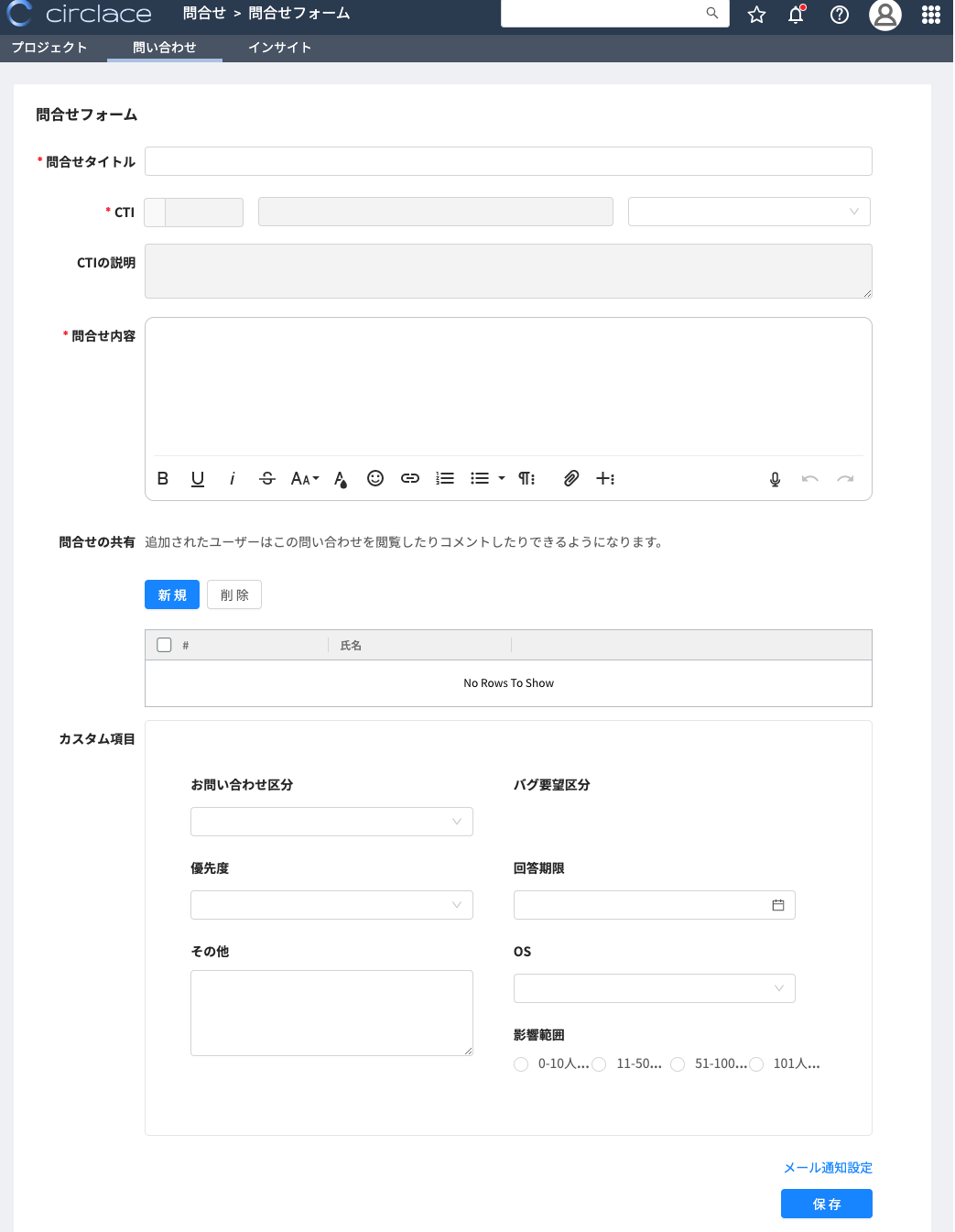
【問い合わせ一覧のコピーとダウンロード】
問い合わせ一覧も、プロジェクトやタスクと同様に、一覧をコピーしたりダウンロードしたりすることが可能です。 詳しい方法については、「プロジェクトのコピー、ダウンロードについて」をご覧ください。

【CTIについて】
CTIとは、Category(カテゴリー)、Type(タイプ)、Item(アイテム)の頭文字を取ったもので、問い合わせフォームから問い合わせる際に選択する問い合わせ内容の分類のことを差します。お問い合わせをすると、CTIで設定されている担当者に通知が届き、お問い合わせにスムーズに対応できます。
CTIを選択する際は、以下の手順で行います。
- 入力欄の下向きの三角をクリックします。

- カテゴリーのリストが表示されます。「給与」のように左に三角がついているお問い合わせ種類は、その下にタイプ・カテゴリーが含まれます。「一般」のように左に三角がついていないお問い合わせ種類は、カテゴリーのみです。ここでは「給与」を選択します。

- 「給与」の左の三角をクリックすると、タイプが表示されます。ここでは「給与明細」を選択します。

- 「給与明細」の左の三角をクリックすると、アイテムが表示されます。ここでは、「給与明細誤り」を選択します。
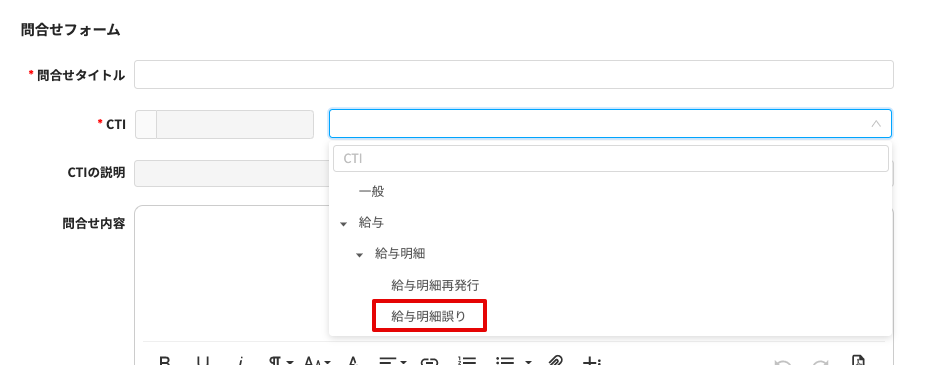
- 「給与明細誤り」がお問い合わせフォーム上に表示されました。
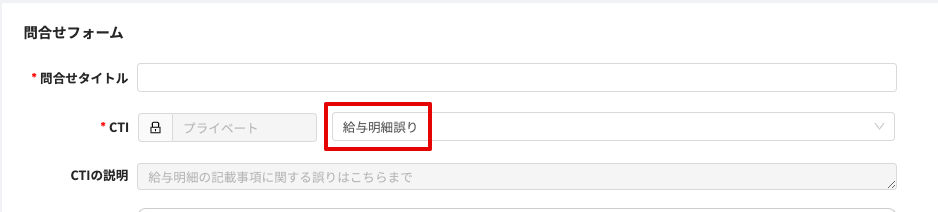
【メール通知設定について】
お問い合わせの返答をタイムリーに受け取るためのメール設定もできます。設定方法は以下のとおりです。
- 「保存」ボタンの上にあるリンク「メール通知設定」をクリックします。
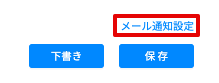
- 出てきた画面で「+」をクリックしてメール通知が必要な人のメールアドレスを入力します。
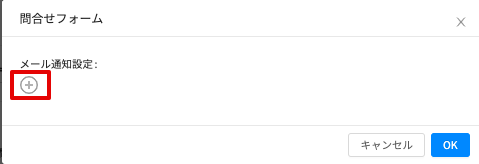
- お問い合わせが保存されると、問い合わせ者およびメール通知設定で指定されたユーザーには以下のメールが送信されます。
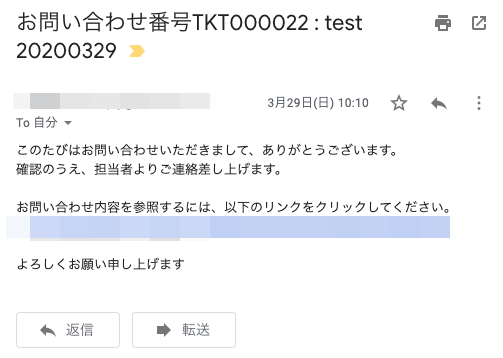
 circlaceヘルプ
circlaceヘルプ 